Lebih artistik kalau kata mereka yang suka tentang latar belakang hitam pada foto (tentu yang bukan pas foto). Kesannya terlihat unik karena memang dengan latar belakang hitam polos maka obyek utamanya akan sangat menonjol. Apalagi kalau obyeknya berwarna cerah maka perpaduannya dengan hitam akan membuatnya lebih kontras dan menonjol.
Sayangnya, membuat latar belakang hitam pada foto tidak bisa dilakukan hanya dengan sekedar kamera saja. Memang pada kamera digital masa kini ada efek hitam putih, tetapi fitur ini tidak bisa membuat latar belakang hitam melainkan membuat foto menjadi hitam putih.
Kalaupun mau, maka harus diberikan tambahan berupa background berwaran hitam di belakang obyek, yang tentunya sangat merepotkan. Dan, tentunya keluar biaya lagi.
Untungnya di zaman now yang serba digital seperti sekarang sudah ada banyak photo editing software atau perangkat lunak pengubah citra yang bisa dipergunakan untuk membuat latar belakang hitam pada foto tanpa perlu tambahan peralatan, selain tentunya komputer dan softwarenya.
Salah satu di antaranya adalah GIMP, GNU Image Manipulation Program yang merupakan software gratisan dan bisa diunduh tanpa biaya.
Foto penari Bali di atas adalah hasil dari editing yang dilakukan dengan GIMP dari foto di bawah ini.

Bagaimana melakukannya? Silakan ikuti saja langkah-langkah di bawah ini.
Cara Membuat Latar Belakang Hitam Pada Foto Dengan GIMP
a) Pastikan dulu GIMP sudah terinstall di komputer, kalau belum pergunakan kotak pencarian Google dan masukkan GIMP maka akan keluar link menuju ke website untuk mengunduhnya. Sekali lagi tidak berbayar alias gratis
b) Install
c) Jalankan GIMP
d) Pilih Menu “FILE” dan kemudian “OPEN’ untuk membuka file yang hendak diedit
e) Pilih menu “TOOLS” dan kemudian klik “SELECTION TOOLS”
f) Akan Keluar beberapa pilihan alat untuk melakukan pilihan (Rectangle (Kotak), Ellipes (seperti telur). dan “Free Select” (Bebas). Pilih “FREE SELECT” karena foto yang akan diedit akan memiliki banyak lengkungan dan tidak bisa dilakukan dengan yang lain

g) “Kurung” Obyek” nya hingga terlihat garis putus-putus melingkup semua bagian. Lakukan dengan teliti dan perlahan-lahan
h) Kalau sudah selesai maka tampilan foto akan seperti di atas dimana obyeknya terkurung garis putus-putus
i) Kalau sudah begini berarti GIMP akan menganggap bahwa bagian yang berada di dalam garis putus-putus adalah yang akan diedit. Padahal tujuannya adalah latar belakangnya dan bukan “penarinya”. Jadi, kita harus memberitahukan hal itu pada GIMP
j) Klik menu “Select” di atas atau klik kanan dimana akan keluar menu yang sama
k) Klik “Invert”. Ini merupakan perintah agar GIMP melakukan sebaliknya. Dengan perintah ini, maka bagian di luar garis putus-putus lah yang akan menjadi bidang edit. Tidak akan ada perubahan apa-apa pada foto.
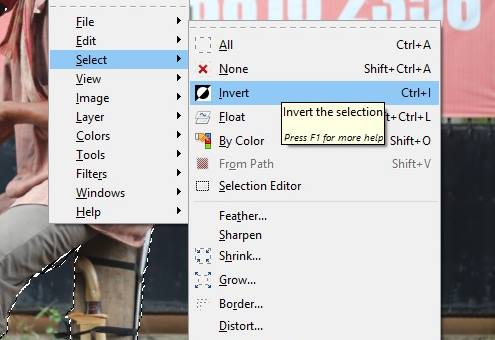
l) Klik menu “COLORS” di atas, lalu pilih tool “LEVELS”
m) Keluar dialog box seperti di bawah ini. Akan terlihat tampilan sebuah histogram dengan tiga buah “tanda panah” yang menghadap ke atas. Perhatikan yang diberi tanda kotak merah
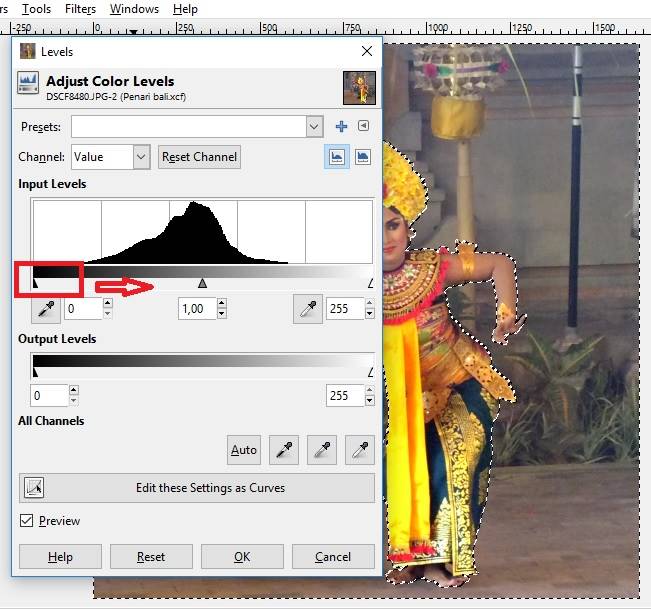
n) Geser “kepala panah” yang paling kiri ke arah kanan sampai mentok/maksimum (alias tidak bisa digeser lagi)
o) hasilnya akan seperti foto di bawah ini

Yak, latar belakang hitam pada foto sudah selesai.
Yang perlu dilakukan hanyalah kemudian menyimpannya dengan cara
> Export as (jangan pergunakan Save As karena kalau memilih menu ini file akan disimpan dalam format file yang hanya bisa dibuka dengan GIMP lagi dan tidak bisa dibuka dengan software lainnya, termasuk windows explorer)
> Pilih JPG dan pilih folder penyimpanan
>Klik Export
> Selesai
Tidak susah kan membuat latar belakang hitam pada foto dengan GIMP? Bagian tersulit dari prosesnya sebenarnya ada pada waktu memakai “Free Select” , jadi luangkan waktu lebih banyak.
Silakan coba sendiri yah!











